¿Cómo configurar los formularios del motor de reservas?
En esta guía explicaremos cómo editar los campos del formulario del motor de reservas, a ser completado por el huésped a la hora de hacer una consulta o una reserva.
1- Abrir el buscador del Panel de Inicio, cliqueando sobre el mismo o presionar ALT + S.


2- Escribir dentro del buscador Establecimiento y cliquear sobre la aplicación Establecimiento.
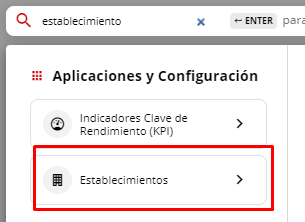
3- Seleccionar acciones y Editar información del producto. Hacer click en el ícono.

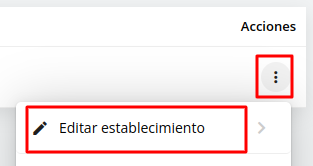
4- Una vez dentro de Editar Producto, se visualizan las siguiente solapas.

5- Seleccionar la solapa FORMULARIOS.
- Tilde dentro de MOSTRAR todos los campos que desea que figuren.
- Seleccione en VALIDAR los campos que quiere que sean OBLIGATORIOS, para que el huésped no pueda continuar sin completar esos datos.
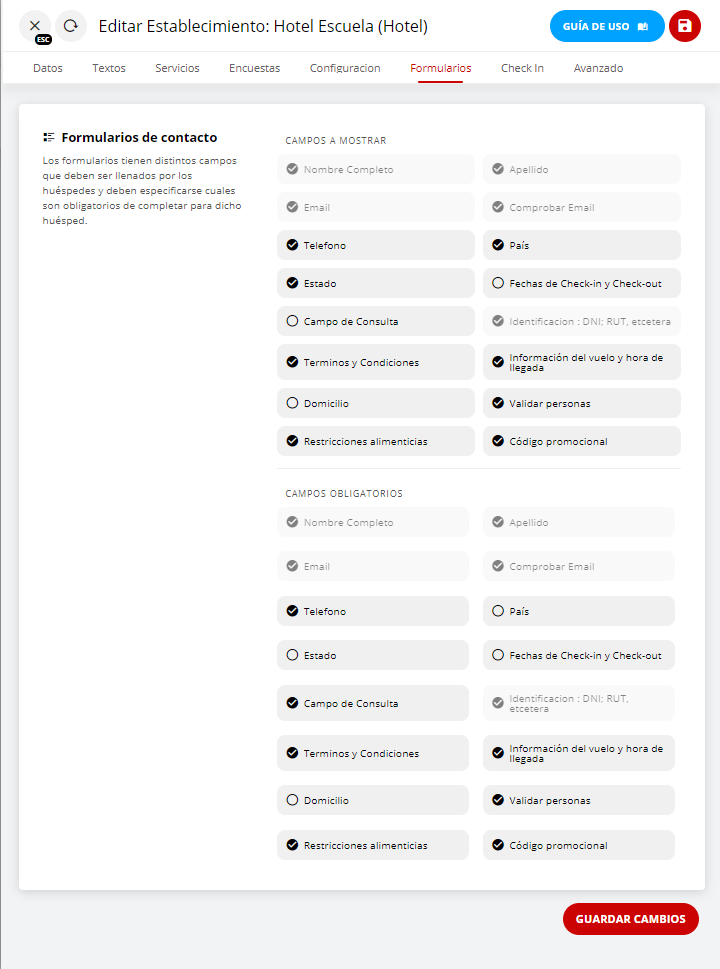
Nota: los campos que se encuentran griseados son obligatorios y no pueden destildarse.
6- Una vez configurado, presionar GUARDAR CAMBIOS.
